Povoľte akcie prehliadača Chrome v prehliadači Google Chrome 87
Ako povoliť akcie prehliadača Chrome v prehliadači Google Chrome 87
Nedávno vydaný Google Chrome 87 je významným míľnikom v histórii jej vývoja. Zahŕňa súbor nových funkcií a prichádza aj s vylepšeniami výkonu a správy pamäte. Rýchle akcie prehliadača Chrome je jednou z nových funkcií v prehliadači. Táto funkcia vám umožňuje rýchly prístup k množstvu možností prehliadača priamo z panela s adresou bez otvárania nastavení ochrany osobných údajov a zabezpečenia. Google túto funkciu postupne povoľuje v stabilnej vetve, čo znamená, že aj keď ste si nainštalovali Chrome 87, existuje šanca, že nebudete mať Google Actions. Ak ešte nie je k dispozícii, možno ho budete chcieť vynútiť v stabilnej verzii prehliadača Chrome.
Reklama
Google Chrome je najpopulárnejší webový prehliadač, ktorý existuje pre všetky hlavné platformy ako Windows, Android a Linux. Dodáva sa s výkonným vykresľovacím jadrom, ktoré podporuje všetky moderné webové štandardy.

Tento príspevok vám ukáže, ako môžete povoliť Akcie prehliadača Chrome v Google Chrome 87.
Povolenie akcií prehliadača Chrome v prehliadači Google Chrome 87
- Otvorte prehliadač Chrome.
- Typ
chrome://flags/#omnibox-pedal-suggestionsv paneli s adresou a stlačteZadajte. - Vyberte
Povolenéz rozbaľovacieho zoznamu napravo od Návrhy pedálov všeobecného poľa možnosť.
- Teraz napíšte
chrome://flags/#omnibox-suggestion-button-rowv paneli s adresou a stlačteZadajte. - Vyberte Povolené v rozbaľovacom zozname vedľa položky Riadok tlačidla návrhov vo všeobecnom poli možnosť.
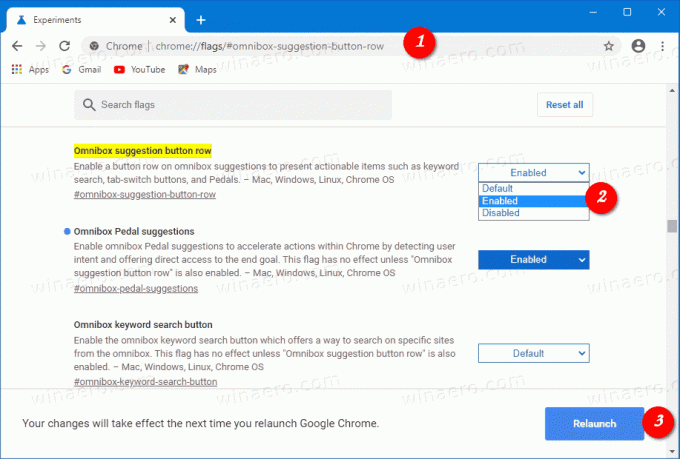
- Po zobrazení výzvy reštartujte prehliadač Google Chrome.
Všetko je hotové!
Ako používať Chrome Actions
Ak do panela s adresou napíšete „odstrániť históriu“, v oblasti návrhov sa zobrazí tlačidlo „Vymazať údaje prehliadania“.

Kliknutím naň sa otvorí Vymazať údaje prehliadania dialógové okno. „Vymazať vyrovnávaciu pamäť“ alebo „vymazať súbory cookie“ tiež spustí rovnakú akciu.
Dostupné akcie prehliadača Chrome
Podporované sú nasledujúce priame akcie.
- Typ
aktualizovať prehliadačaleboaktualizovať google chromedo aktualizovať Google Chrome. - Typ typu
inkognitoalebospustiť režim inkognitootvoriť nový Okno inkognito. - Typ
upravovať hesláaleboaktualizovať povereniaeditovať uložené heslá. - Typ
preložiť totoalebopreložiť túto stránkupreložiť otvorenú webovú stránku. - Typ
vymazať cookies,vymazať históriu, aleboVymazať vyrovnávaciu pamäťdo Vymazať údaje prehliadania. - Typ
upraviť kreditnú kartualeboaktualizovať informácie o karteupraviť uložený platobná karta.
Vďaka GeekerMag pre heads-up.


